Particularités de saisie d’un devis
Entête du devis
La saisie de devis se différencie des autres pièces par la présence de 2 onglets supplémentaires : "Avancement" et "Dates" en entête.
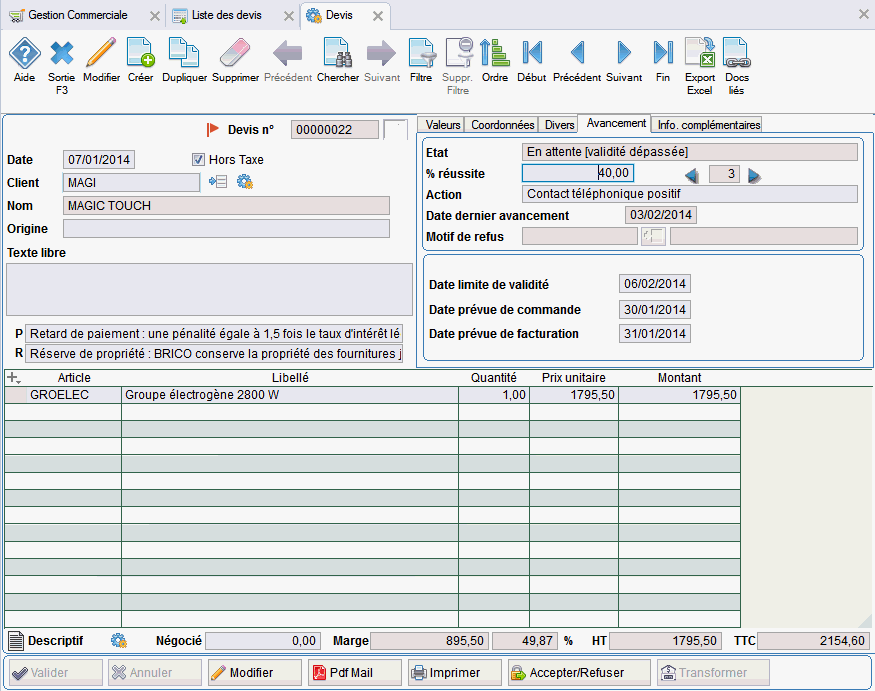
L'onglet "Avancement" permet de saisir des informations sur l'état d'avancement de la pièce.
Etat est automatiquement renseigné en fonction du statut de la pièce (En attente, acceptée, refusée).
Le % réussite et l'Action proviennent par défaut du paramétrage défini dans l'écran de saisie des paramètres de la société
Un devis peut être géré sur 6 étapes différentes.
0 est l'étape initiale à laquelle aucun avancement n'a encore été attribué.
1 à 5 sont des étapes paramétrables dans les paramètres généraux.
6 est l'étape finale à laquelle le devis n'est plus modifiable. Cette étape ne peut être atteinte que par l'opération d'acceptation ou de refus du document.
On fait varier l'étape en cliquant sur les flèches  et
et  .
.
Les dates clef d'un devis peuvent bien sûr être librement définies :
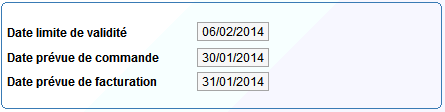
La date de validité du devis est calculée en ajoutant la durée de validité (en jours) définie dans les paramètres généraux de la société à la date de création du devis.
La date prévisionnelle de commande est calculée par date de fin de validité + 1
La date prévisionnelle de facturation est calculée par date prévisionnelle de commande + le délai moyen de livraison défini dans les paramètres généraux de la société / Onglet Doc / bouton "Paramétrage avancement devis".
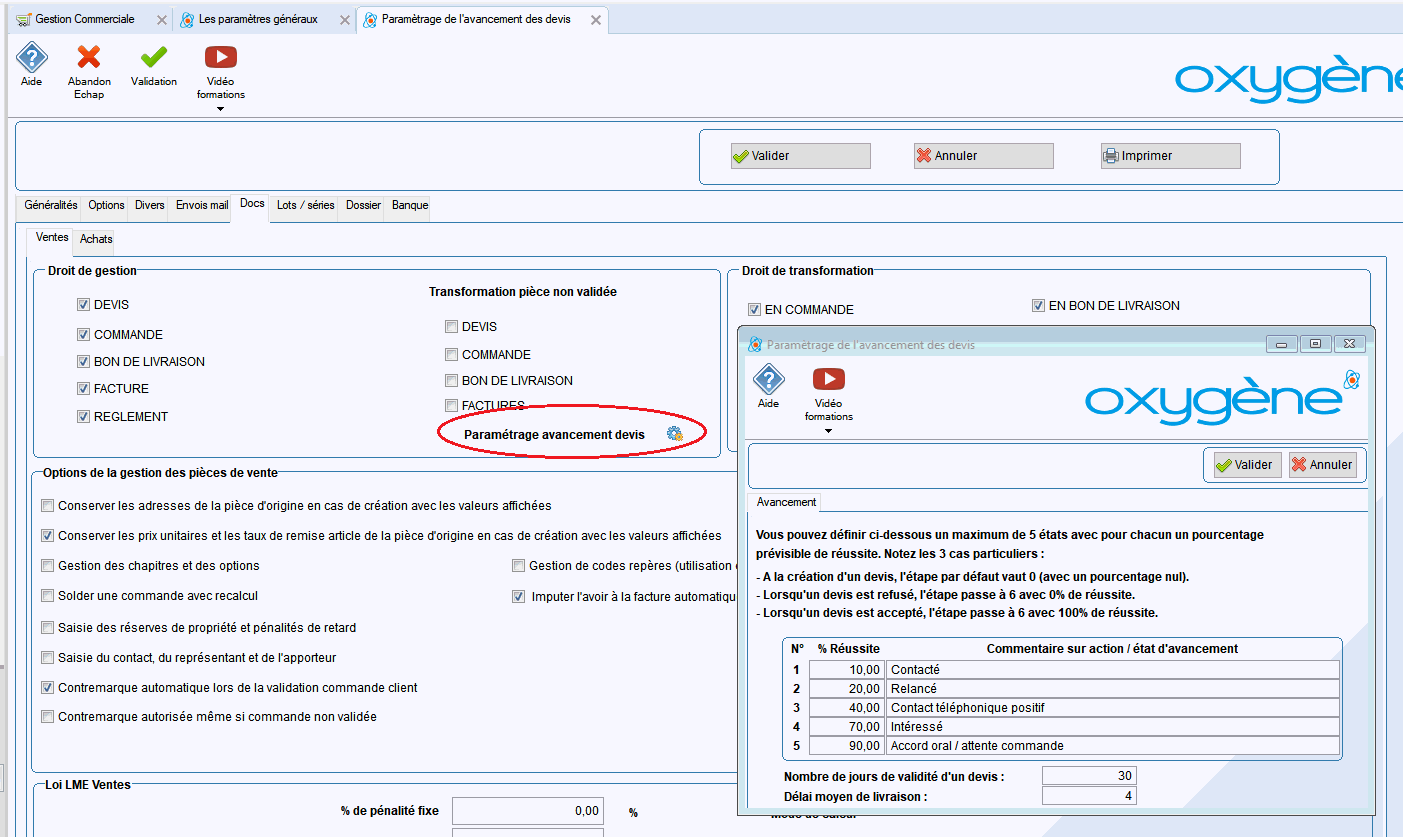
Corps du devis
Les options :
Dans le corps du devis, il est possible de gérer des options.
 La saisie d'une option est possible uniquement
pour la saisie des devis clients. Une option a pour caractéristique de ne
pas être prise en compte dans le calcul du total du devis, tant qu'elle
n'a pas été acceptée.
La saisie d'une option est possible uniquement
pour la saisie des devis clients. Une option a pour caractéristique de ne
pas être prise en compte dans le calcul du total du devis, tant qu'elle
n'a pas été acceptée.
La création d'une option se fait par clic droit sur la ligne puis "Définir comme option" :
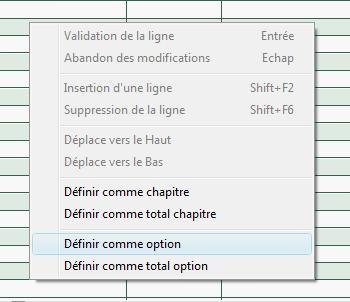
Le sigle  apparaît
alors en début de ligne
apparaît
alors en début de ligne
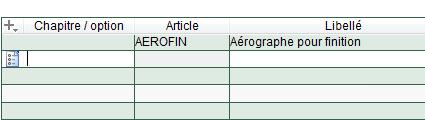
La saisie du code option s'effectue dans la colonne "Chapitre / option". Sur cette ligne de définition de l'option, la saisie d'une référence article est interdite. Après saisie de ce code option, il est possible de renseigner un libellé.
Contrairement aux chapitres, il n'est pas possible d'imbriquer des options.
Une option ne peut être insérée à l’intérieur d’un article assemblé.
Un simple clic droit / "Définir comme total option" sur la ligne suivante, permet de calculer le total d'une option.
Le caractère = suivi du code option apparaît alors en début de ligne, avec un libellé de ligne par défaut, sous la forme « TOTAL OPTION xxx » avec xxx = le code chapitre.
La colonne "Montant" présente le total de cette option : il correspond à la somme des montants des lignes incluses dans cette option.
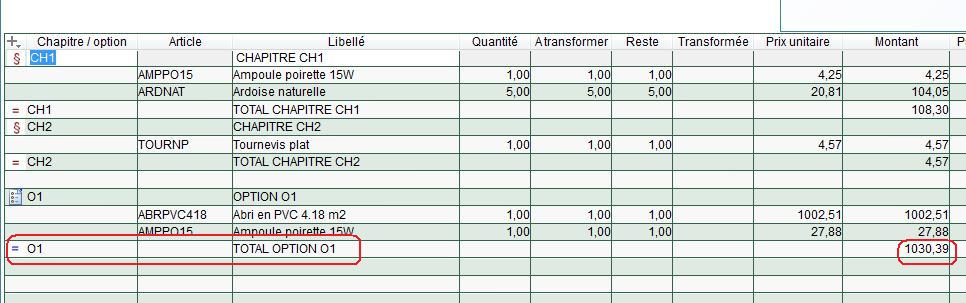
 Tant que l'option
n'a pas été acceptée, le lignes incluses dans cette option ne sont pas
prises en compte dans les calculs de sous totaux "chapitre",
ni dans les calculs du pied du devis. De même, les lignes de cette option
seront ignorées lors de la transformation du devis.
Tant que l'option
n'a pas été acceptée, le lignes incluses dans cette option ne sont pas
prises en compte dans les calculs de sous totaux "chapitre",
ni dans les calculs du pied du devis. De même, les lignes de cette option
seront ignorées lors de la transformation du devis.
Un simple clic droit / "Accepter option" sur la ligne de définition de l'option, permet d'inclure les lignes de l'option dans les calculs des totaux du devis (et des chapitres). La ligne portant la mention "OPTION" est supprimée et les lignes incluses dans cette option sont intégrées dans le devis comme des lignes standards.
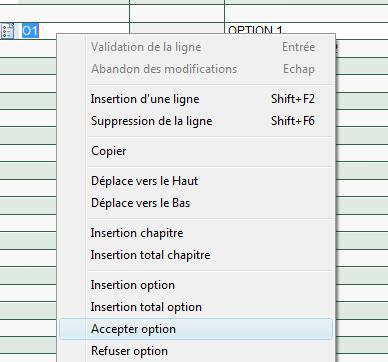
Un clic droit / "Refuser option" a pour effet de supprimer l'option (avec toutes les lignes qui la composent) dans le corps du devis.
La saisie d'un montant négocié :
Dans un devis client, il est possible de forcer le total HT. Pour cela, il suffit de saisir dans la zone "Négocié" le montant qui remplacera le total HT BRUT de la pièce.
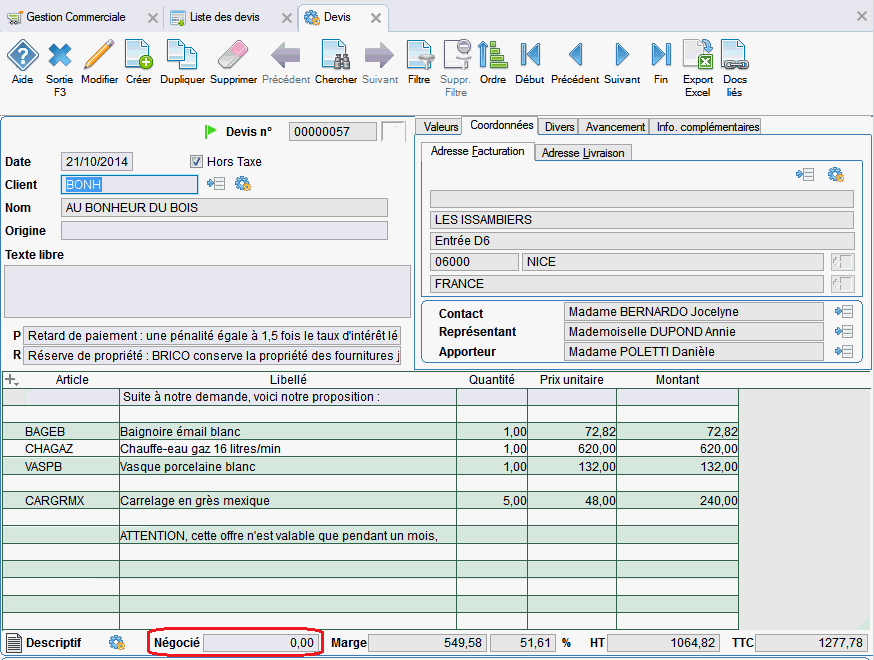
Après saisi du montant
négocié, l'action de la
touche clavier  permet
de recalculer le devis. L'écart entre le montant négocié et le total HT
BRUT est proratisé pour modifier le montant HT de chaque ligne de la pièce.
Les lignes sont ainsi recalculées et les prix unitaires modifiés en conséquence.
permet
de recalculer le devis. L'écart entre le montant négocié et le total HT
BRUT est proratisé pour modifier le montant HT de chaque ligne de la pièce.
Les lignes sont ainsi recalculées et les prix unitaires modifiés en conséquence.
De même, le bouton 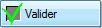 permet le recalcul du document, suivi de son enregistrement.
permet le recalcul du document, suivi de son enregistrement.
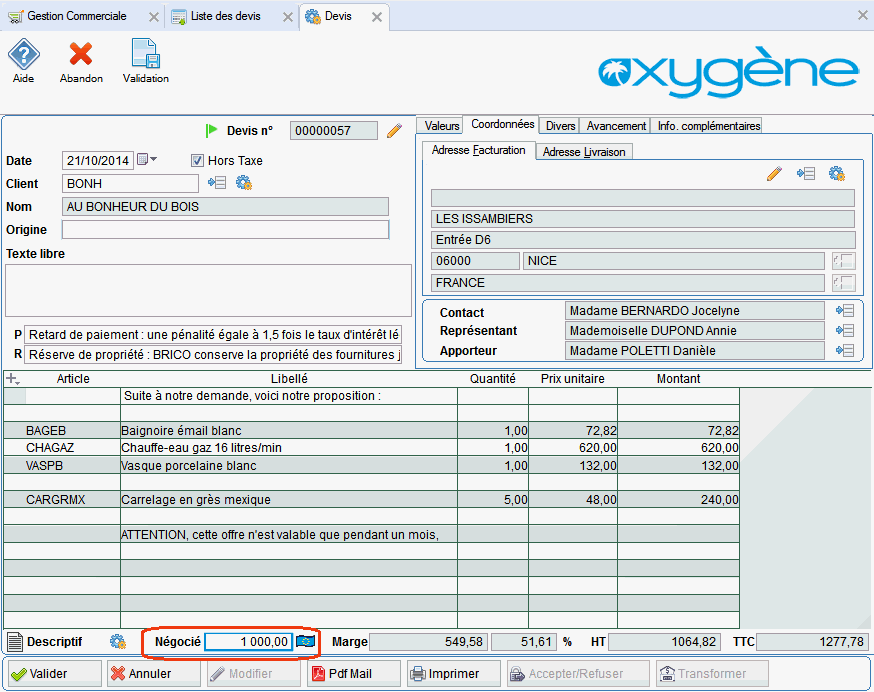
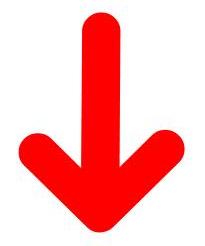
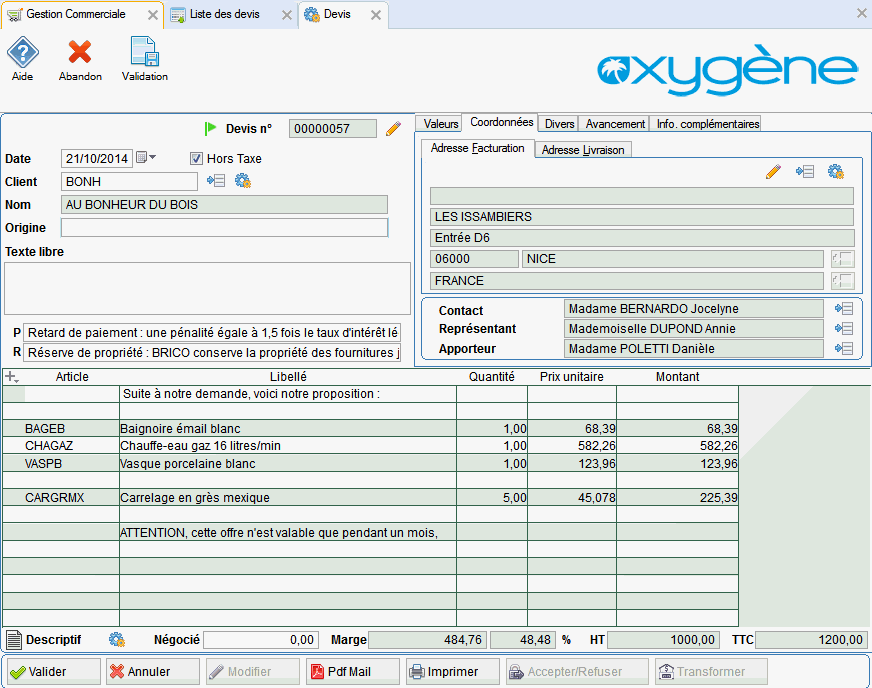
 Le montant
négocié
ainsi que
l'ancien total HT ne sont pas conservés après le calcul, il n’ y a pas
de retour en arrière possible sauf si abandon de la saisie
Le montant
négocié
ainsi que
l'ancien total HT ne sont pas conservés après le calcul, il n’ y a pas
de retour en arrière possible sauf si abandon de la saisie
Une autre différence avec les pièces non devis : pas de gestion des lots séries dans les devis.
Les prix de revient saisissables :
Si vous avez activé le calcul de marges dans les paramètres de votre dossier : onglet "options",

Vous pouvez faire afficher les colonnes de marge dans le corps du devis comme ceci :
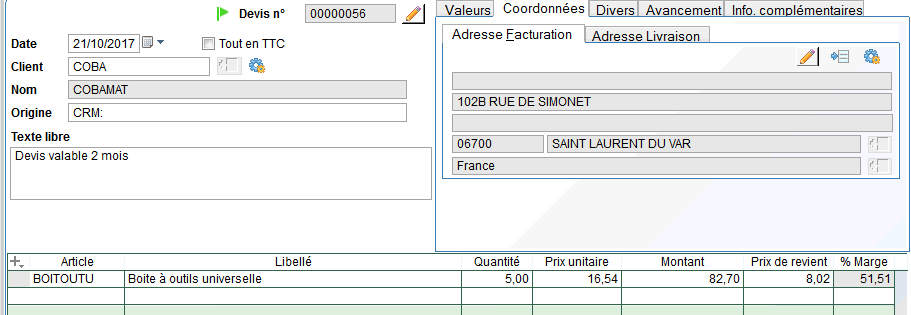
La colonne "prix de revient" est saisissable. Par défaut le traitement cherche le prix de revient de l'article selon vos paramètres de calcul de marge, mais vous pouvez choisir de saisir un prix de revient manuellement. Si vous le faites c'est le prix saisi qui sera conservé pour tous les calculs de marge du devis en cours.
Par contre, une fois le devis accepté, la transformation en commande, BL, ou facture refera la recherche du prix de revient et le prix saisi ne sera pas utilisé.
En effet, cette saisie de prix de revient ne concerne que les devis.
Si vous saisissez un prix de revient inférieur qu prix de vente remisé, une alerte sera affichée, à condition que vous ayez activé cette alerte :

Si vous gérez des articles assemblés, la saisie du prix de revient ne sera possible que pour l'article assemblé, pas pour les articles composant sa nomenclature.
Si vous souhaitez savoir si le prix de revient a été saisi, vous pouvez faire afficher la colonne "Prix de revient saisi" dans vos devis :

Cette colonne n'est pas saisissable, elle sera cochée pour les lignes ayant fait l'objet d'une saisie du prix de revient, et décochée sinon.


